人们出差在外或居家的情况下,经常需要使用电脑、手机、PAD共同投屏对PPT、文档、视屏等进行汇报、讨论 , 近期发现一款平台产品,可以满足这些要求 。来先看都有哪些功能:
一、同屏共享屏幕在线功能详见下图

实现多人分别投屏,多人音频、视频
功能:
1.会议有主持人、参会人,每个人员均可将自己的电脑进行屏幕共享,每个参会人均可远程看到;
2.可进行视频、语音交流 , 可以使用弹屏发言;
3.可进行同屏在线文档编辑,实现多人共同编辑一个文档;
【如何同屏共享屏幕在线办公-如何进行共享屏幕】4.主持人可以控制参会人的会议功能:开启或关闭参会人音频、视频,开启或关闭参会人电脑屏幕共享;
5.主持人可强制将参会人踢出会议 。
二、如何注册、下载、使用
1.点击网址:https://cmeplaza.com/uoqid/?appId=zjsqe
2.点击右上“注册”,使用手机号或邮箱账号进行注册
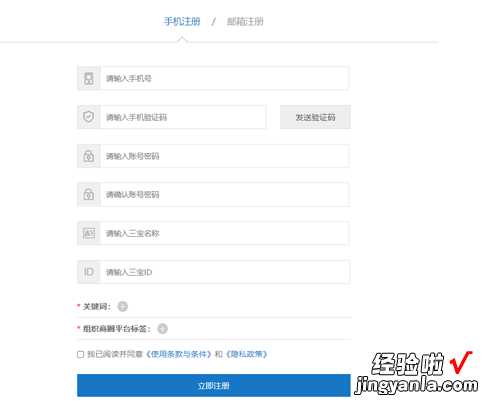
3.回到主页,使用注册的账号及密码登录
4.点击客户端下载
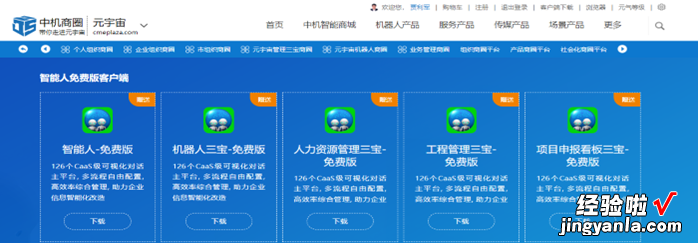
5.点击智能人-免费版,下载;找到下载的文件、点击,然后输入你注册的账号、密码 , 点击下一步;
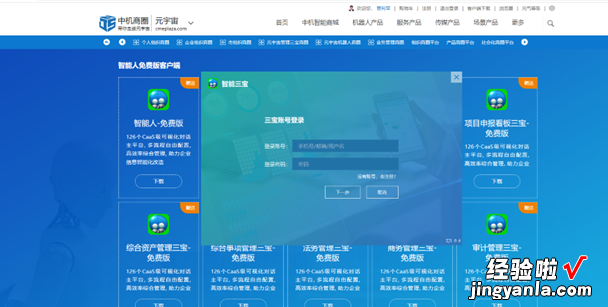
6.会显示你在注册账号时填写的平台、平台名称、三宝ID,然后继续点击下一步

7.点击立即下载,安装文件存储位置可自行选择
8.完成安装后,继续点击下一步,按照以下图片操作完成安装


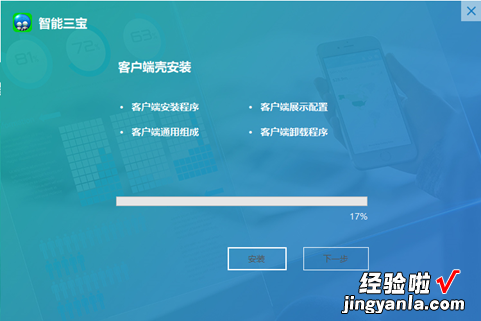


9.点击安装完毕后的快捷方式,然后使用注册的账号、密码登录:
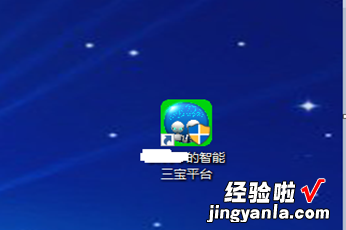
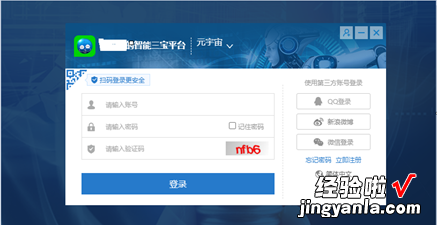
10.登录账号后,点击管理员站 , 按图示点击家族组织身份创建,然后在右侧自定义栏表头点击右键-右键操作工具-智能三宝拉入
11.在自定义工作台,点击序号左侧搜索圆圈,输入需要参加会议的所有人员注册手机号或邮箱号 , 与所有人建立联系,确定家族组织身份(图中手机号15901226295,是本人账号,如有详细问题,可将我拉进来,我可与您进行详细讲解)
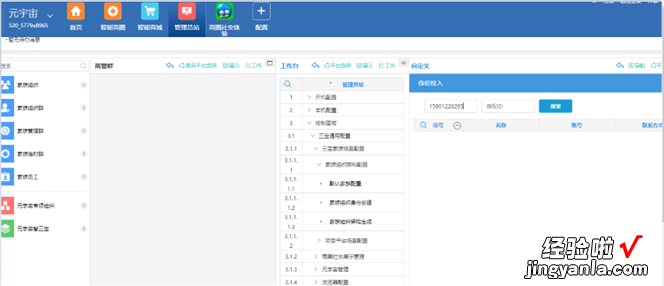
12.然后点击默认家族配置,在自定义工作台,表头右键-管理员配置-选择,按下图划√选择企业组织架构

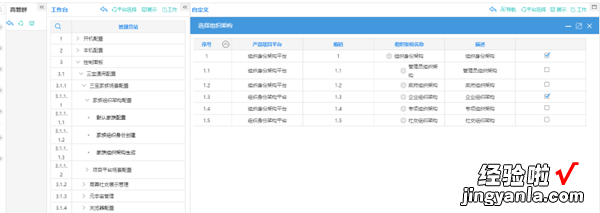
13.然后继续点击默认家族配置,在企业组织架构上点击右键-管理员配置-家族管理群配置
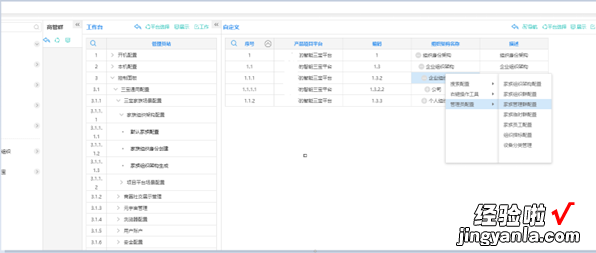
表头点击右键添加群,

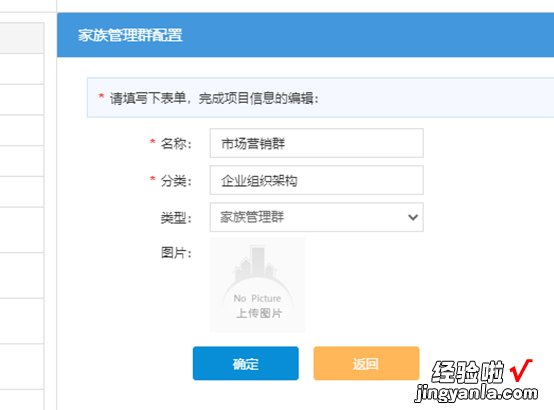
点击右键-成员管理
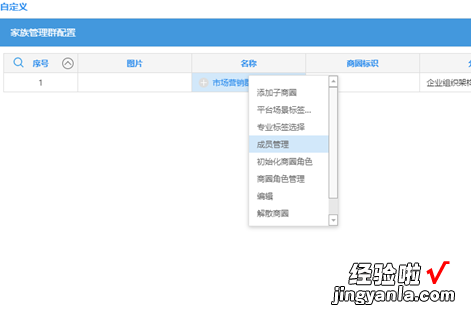
点击方框、确定 , 将参加同屏在线办公会议的人员全部拉入
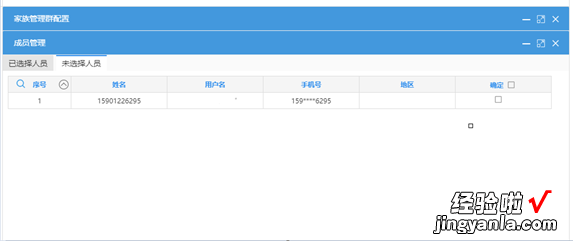
14.创建会议,开启同频在线办公;
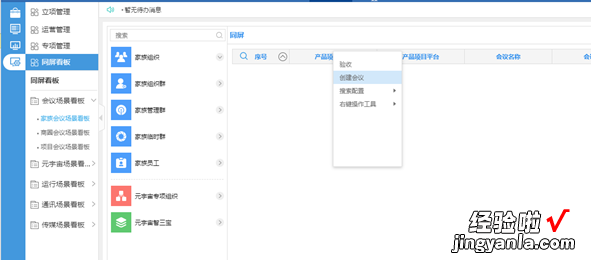
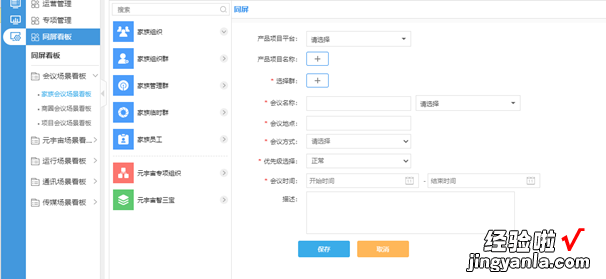
制定会议议程
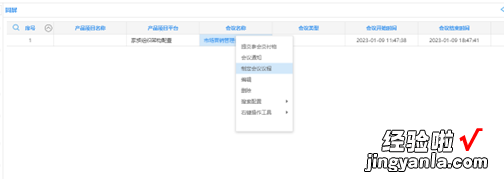
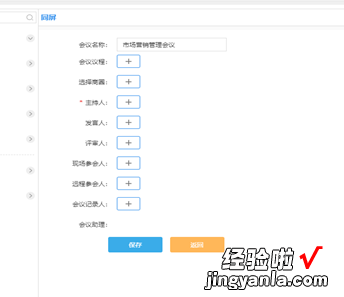
发起会议
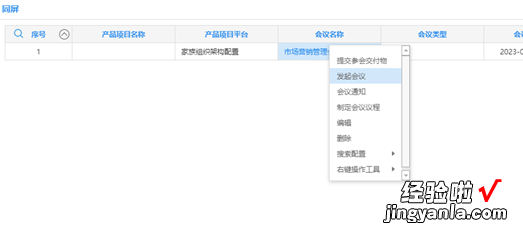
再发起同屏会议
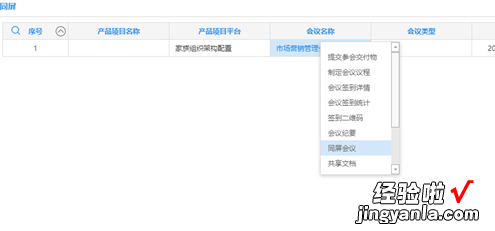
参会人员收到参加会议消息,点击进入会议,进行同屏共享在线会议、办公
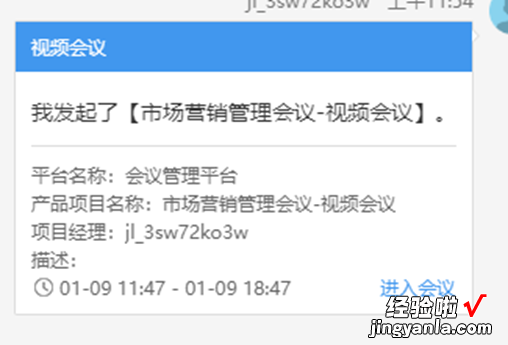
我的同屏在线办公账号:15901226295(微信同号),有什么同屏在线不明白的地方,可加我同屏在线办公账号或微信联系我,我可给与更详细解答 。

智能人二维码,扫码添加好友详细解答

微信二维码,扫码添加好友详细解答
